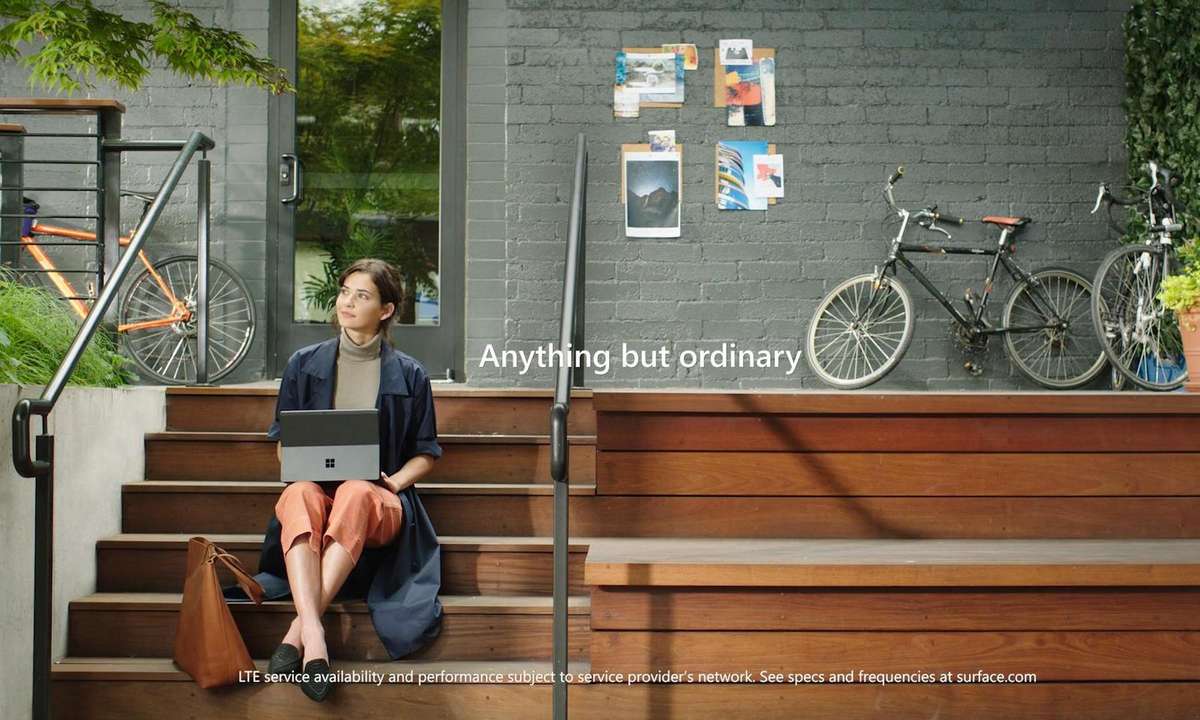IrfanView: Schlank und leistungsfähig
- Stapelverarbeitung für Bilder: 6 praktische Gratis-Tools
- IrfanView: Schlank und leistungsfähig
- XnView: Fotos verwalten und in passende Formate umwandeln
- FastStone Photo Resizer: Umbenennen und Skalieren
- Converseen: Einfache Bedienung beim Konvertieren
- Image Magick: Batch- Konvertierung mit CMD
- PDFTKbuilder: Adobe-Dokumente bearbeiten
Das Programm IrfanView ist eines der populärsten Tools für Windows. Es ist ein Bildanzeiger mit vielen Zusatzfunktionen wie Scanner-Unterstützung und Bildanpassungen. Neben einer Version für die Installation auf Festplatte wird das Tools auch in einer portablen Variante für USB-Sticks angebo...
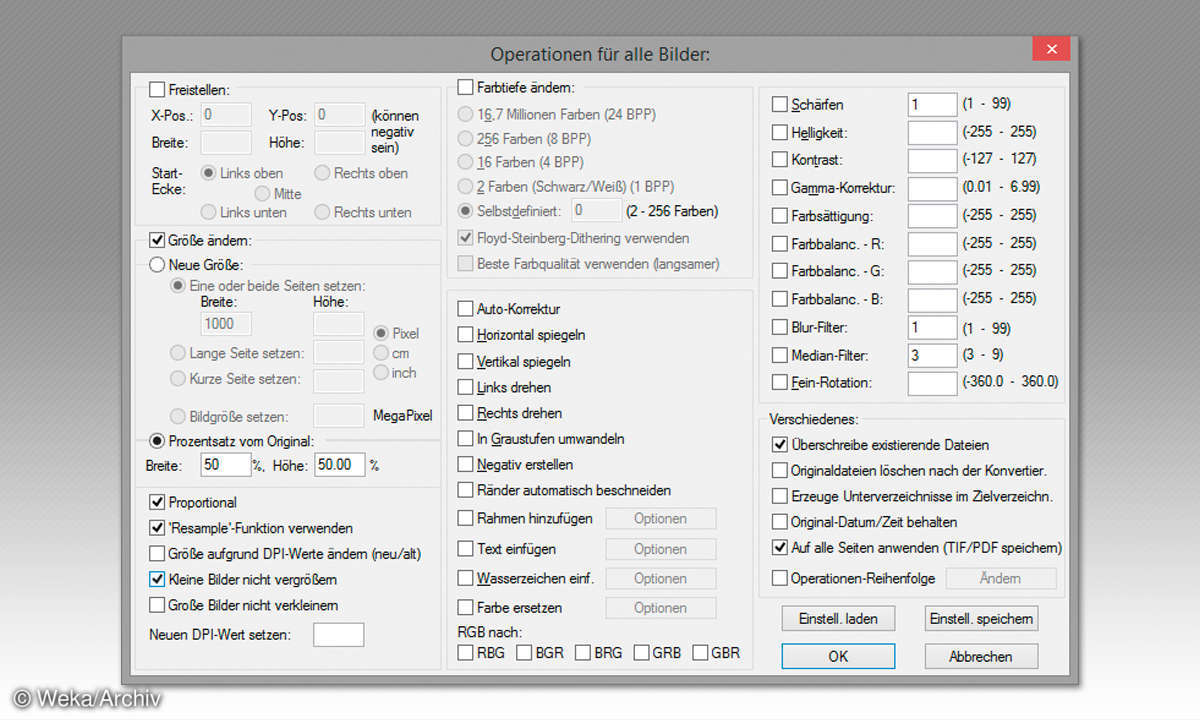
Das Programm IrfanView ist eines der populärsten Tools für Windows. Es ist ein Bildanzeiger mit vielen Zusatzfunktionen wie Scanner-Unterstützung und Bildanpassungen. Neben einer Version für die Installation auf Festplatte wird das Tools auch in einer portablen Variante für USB-Sticks angeboten. Die Grundversion zeigt alle wichtigen Bildformate wie JEPG, PNG oder TIF an.
Mithilfe von IrfanView Plugins erweitern Sie die Palette. Dann spielt das Tool auch Videos und Musik ab. Bei installiertem Ghost Script lassen sich auch PDFs und Postscript-Grafiken anzeigen und konvertieren. IrfanView akzeptiert auch Grafiken mit mehreren Seiten und lässt das Blättern darin zu. Dazu gehören Files mit Fax-Übertragungen und Dokumente im PDF-Format.
So funktioniert die Batchbearbeitung mit IrfanView
Für die Batch-Bearbeitung hat IrfanView ein umfangreiches Portfolio an Werkzeugen. Nach dem Aufruf über das Datei-Menü oder mit der Taste [B] zeigt das Tool das Fenster mit den Batch-Funktionen. Über die Dateiauswahl rechts lassen sich die gewünschten Bilder wählen und mit den Schaltflächen darunter zur Liste für die Batch-Bearbeitung hinzufügen oder löschen.
Links befindet sich die Auswahl mit den Batch-Operationen. Neben dem Umwandeln in ein anderes Format bietet IrfanView hier auch das Umbenennen von Dateien und die Kombination aus beiden Features an. Im Feld Zielverzeichnis wird der Ordner für die bearbeiteten Fotos definiert. Zur Sicherheit sollte das ein anderer Ordner sein als das Verzeichnis mit den Originalen. Damit wird ein Überschreiben der Quellbilder verhindert. Das Zielformat wird im gleichnamigen Feld festgelegt - daneben gibt es einen Schalter zum Aufruf der Optionen. Beispiel: Bei JEPG wird die Kompression der Zieldateien bestimmt.
Die Funktionen zur Bearbeitung und Skalierung sind ein wenig versteckt. Ein Klick auf die Option Spezialoptionen aktiv unter dem Zielverzeichnis schaltet die Extras ein. Der Setzen-Knopf öffnet ein Fenster mit den Einstellungen für die zusätzliche Bearbeitung.
Die Optionen für die Skalierung der Bilder sind links. Es besteht die Möglichkeit, die Bilder punktgenau zu verkleinern. Sind in der Serie Motive mit Hoch- und Querformat gemischt, ist diese Methode ungeeignet. Besser ist dann die Skalierung über die Prozent-Option unten - dann gibt es keine unliebsamen Verzerrungen.
Wichtig: die Checkboxen Proportional und Resample-Funktion verwenden. IrfanView skaliert die Bildseiten gleich und verwendet ein exakteres Verfahren. Nach der Bestätigung der Einstellungen mit dem OK-Knopf geht es wieder zurück zum Batch-Screen, von wo Sie die Bilderserie mit Starten bearbeiten.
Für das Umbenennen von Dateien oder in Kombination mit der Konvertierung hat IrfanView verschiedene Möglichkeiten. Wird einer der beiden Modi benutzt, ist das Feld Optionen für Umbenennen aktiv. Hier lassen sich der Dateiname als beliebiger Text und eine Nummerierung kombinieren. Das Doppelkreuz steht dabei für eine Nummer. Mehrere solcher Zeichen erzeugen eine mehrstellige Zahlenfolge. Beim Einsatz von ## im Feld wird die Nummerierung mit 01 begonnen und bei ### mit dem Wert 001.
IrfanView kennt weitere Möglichkeiten wie das Einfügen von Datum, Dateiänderung, Dateigröße usw. In der Programm-Hilfe gibt es dazu eine ausführliche Auflistung. Dabei hilft der Optionen-Knopf im Umbenennen-Feld. Ein Klick auf Hilfe im folgenden Fenster springt direkt zur Seite mit der Wildcard-Strings-Liste. Das Optionen-Fenster hat auch Felder zum Suchen und Ersetzen von Texten in Original- und Zieldatei. Damit ersetzen Sie etwa die Textstellen mit der Kamerabezeichnung durch Werte wie Party oder Urlaub.
Tipp: Beim Umwandeln von PDF-Dokumenten mit mehreren Seiten nimmt IrfanView immer nur die Startseite der Datei. Es empfiehlt sich, ein Tool zum Trennen der Einzelseiten vor dem Batch-Prozess zu verwenden. IrfanView liest diese dann einzeln ein und wandelt sie per Batch in das Zielformat um.